Pretvorite, uredite i komprimirajte video/audio zapise u više od 1000 formata visoke kvalitete.
7 jednostavnih načina za kompresiju videa na vašem iPhoneu 17/16/15/14 itd.
iPhonei nude snimanje videozapisa visoke kvalitete, ali to često rezultira velikim datotekama koje zauzimaju previše prostora za pohranu ili ih je teško dijeliti. Stoga biste možda htjeli komprimirati veličinu videozapisa na iPhoneu. No, na App Storeu postoji mnogo aplikacija za kompresiju, kako odabrati učinkovitu i jednostavnu? Nastavite čitati kako biste saznali točne korake i najbolji način za kompresiju videozapisa na iPhoneu.
Popis vodiča
1. način: Korištenje iPhoneovih prečaca za kompresiju videa [Komplicirano] 2. način: Jednostavna video kompresija s iMovieom [Ograničena rezolucija] Način 3: Kompresija videa – Prilagodljiva kompresija videa Način 4: Media Converter - Za besplatno i fleksibilno komprimiranje videa Način 5: Prikladan online pretvarač Clideo s utvrđenim omjerom Način 6: Video kompresor s podrškom za serijsku pretvorbu - FreeConverter Način 7: Profesionalni i brzi alat za kompresiju1. način: Korištenje iPhoneovih prečaca za kompresiju videa [Komplicirano]
Prečaci su ugrađena aplikacija na iPhoneu pomoću koje možete komprimirati videozapis u samo nekoliko klikova. Besplatna je, ali Apple nema ugrađeni prečac za kompresiju videozapisa, pa ćete ga morati stvoriti pomoću aplikacije Prečaci na iPhoneu. Ne zaboravite slijediti upute za postavljanje korak po korak. Ako postavite jedan korak manje, naredbe prečaca neće raditi.
- Pros
- Sustav je samostalan, siguran i bez oglasa.
- Komprimirajte iPhone videozapise jednim klikom nakon prvog postavljanja.
- Protiv
- Prva postavka je super komplicirana.
- Ako jedan korak propustimo ili ga izvedemo netočno, neće doći do uspješne kompresije.
- Imaju samo osnovnu funkciju kompresije, a točna veličina nije vidljiva prilikom pretvorbe.
Korak 1Dodirnite padajući izbornik pored oznake "Novi prečac" u gornjem središnjem dijelu zaslona, odaberite "Preimenuj" i unesite jednostavan naziv poput "Komprimirani video" za jednostavnu identifikaciju.
Korak 2Dodirnite gumb "Dodaj radnju", potražite i odaberite naredbu za kompresiju videa na iPhoneu i konfigurirajte je prema svojim potrebama.
3. korakOtvorite aplikaciju Fotografije i pronađite iPhone videozapis koji želite komprimirati. Dodirnite gumb "Dijeli", a zatim odaberite "Komprimiraj videozapis" za početak postupka kompresije.
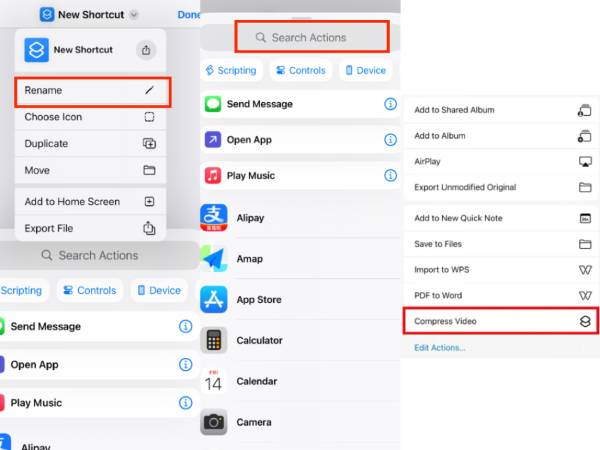
2. način: Jednostavna video kompresija s iMovieom [Ograničena rezolucija]
Još jedna službena Appleova aplikacija koju možete koristiti za kompresiju videozapisa na iPhoneu je iMovie. Iako je prvenstveno dizajnirana za uređivanje videozapisa, a ne za kompresiju, omogućuje vam smanjenje veličine video datoteke smanjenjem rezolucije. Postupak je jednostavan, što ga čini praktičnom opcijom za osnovne potrebe kompresije videozapisa na iPhoneu. Međutim, nudi samo tri izbora rezolucije, što može ograničiti fleksibilnost za neke korisnike.
- Pros
- Službena Appleova aplikacija koja je vrlo kompatibilna s iPhoneom.
- Smanjite veličinu video datoteke uz zadržavanje dobre kvalitete.
- Podijelite duge videozapise u nekoliko isječaka ili ih jednostavno uredite.
- Protiv
- Ima samo fiksne rezolucije za odabir.
- Točna veličina datoteke nakon kompresije nije vidljiva prilikom pretvorbe.
- Nema nikakvih prilagodbi izvan kompresije kao što je brzina prijenosa podataka.
Korak 1Pokrenite iMovie i kliknite "Start New Project" pri dnu zaslona. Zatim odaberite "Magic Movie" iz skočnog prozora koji se pojavi.
Korak 2Odaberite iPhone videozapis koji želite komprimirati i kliknite "Stvori čarobni film" pri dnu zaslona. U ovoj fazi možete napraviti bilo koje druge izmjene u videozapisu, a zatim kliknuti "Gotovo" u gornjem lijevom kutu.
3. korakDodirnite "Opcije" za odabir željene rezolucije, obično 360p, 540p ili 720p. Niže rezolucije rezultiraju manjim veličinama datoteka. Zatim dodirnite "Gotovo" za spremanje komprimiranog videozapisa na svoj iPhone ili njegovo izravno dijeljenje s primateljem.
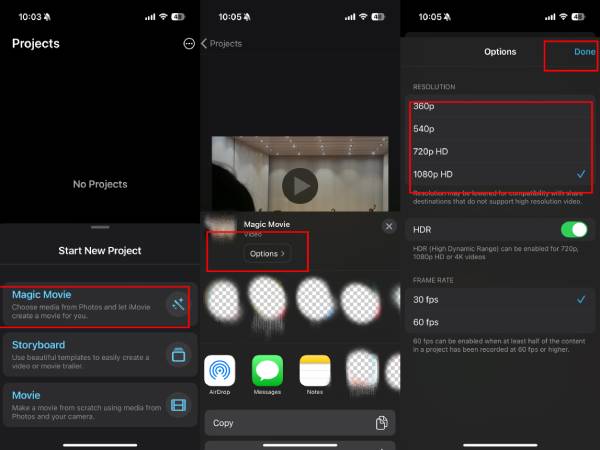
Način 3: Kompresija videa – Prilagodljiva kompresija videa
Video Compress je aplikacija za praktično komprimiranje videa na vašem iPhoneu 16/15/14 itd. Može slobodno odabrati veličinu komprimirane datoteke podešavanjem omjera i spremanjem u mapu iPhone Photos. Možete vidjeti brzinu prijenosa podataka prije i poslije podešavanja pod datotekom. Podržava jednostavno dijeljenje putem poruka, e-pošte ili drugih aplikacija. Intuitivno korisničko sučelje olakšava komprimiranje visokokvalitetnih, gigabajtnih iPhone video datoteka u manje. Ali ima puno skočnih oglasa prije spremanja komprimiranog iPhone videa.
- Pros
- Koraci kompresije videa su vrlo jednostavni i lako razumljivi.
- Komprimirani format možete odabrati u postavkama početne stranice.
- Protiv
- Toliko skočnih oglasa da je iskustvo korištenja loše.
- Postoji samo jedan omjer kompresije i nema načina za podešavanje specifične brzine sličica u sekundi i brzine prijenosa.
Korak 1Otvorite "Video Compress" i kliknite narančasti gumb "Dodaj" da biste odabrali svoj videozapis. Možete komprimirati videozapise za e-poštu ili neslogu sada.
Korak 2Povucite klizač za omjer kompresije kako biste odabrali potrebnu veličinu datoteke, a oštrinu i omjer kompresije možete uravnotežiti prema brzini prijenosa. Zatim kliknite na spremanje u desnom kutu.
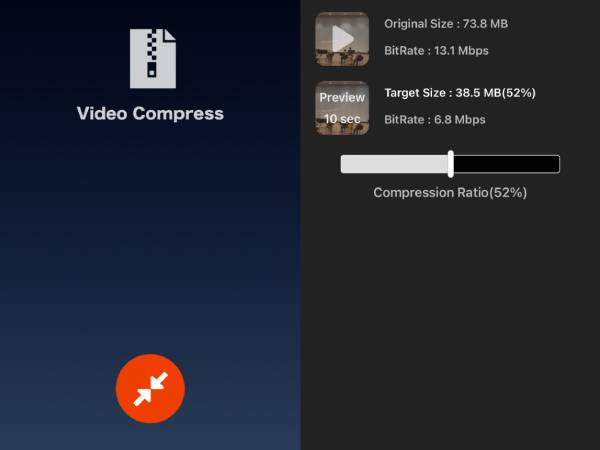
Način 4: Media Converter - Za besplatno i fleksibilno komprimiranje videa
Ako vaš iPhone videozapis dolazi iz drugih aplikacija ili sustava Windows, možete isprobati Media Converter. Na sučelju za kompresiju možete slobodno prilagoditi razlučivost komprimiranog iPhone videozapisa i odabrati dio videozapisa. Možete čak prilagoditi izlazni format i kodek kako biste dodatno komprimirali veličinu iPhone videozapisa.
- Pros
- Podrška za kompresiju više videozapisa odjednom radi uštede vremena.
- S više podržanih kanala za uvoz, štedi se vrijeme za uštedu.
- Pomoću postavki kodeka i izlaznog formata mogu se podesiti brzina sličica u sekundi i brzina prijenosa podataka.
- Protiv
- Za korištenje visoke rezolucije i broja sličica u sekundi potrebno je članstvo.
- Brzina kompresije je relativno spora.
- Skočni oglasi će se iznenada pojavljivati u nepravilnim intervalima.
Korak 1Na sučelju aplikacije odaberite "Komprimiranje videa". Izvornu i procijenjenu veličinu datoteke nakon kompresije možete vidjeti u donjem lijevom i desnom kutu videa.
Korak 2Postavite brzine prijenosa za zvuk i video, odaberite željenu rezoluciju i odredite ciljnu veličinu komprimirane datoteke.
3. korakKliknite "Start" za početak, a zatim pronađite komprimirani iPhone videozapis pod karticom "Moja kreacija".
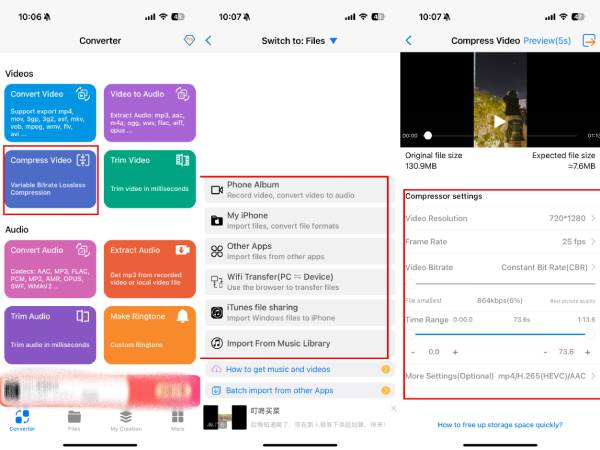
Način 5: Prikladan online pretvarač Clideo s utvrđenim omjerom
Online kompresor je također praktičan izbor. Kada trebate komprimirati samo iPhone video u manje veličine, možete isprobati Clideo. Ima jednostavno sučelje za korištenje, bez registracije računa ili preuzimanja aplikacije. Brzina kompresije je također kvalificirana. Možete odabrati video iz albuma na telefonu, Google Drivea ili trenutnog snimanja videa.
- Pros
- Praktično za korištenje bez ikakvog preuzimanja ili registracije.
- Njegove funkcije su jednostavne i lako razumljive.
- Protiv
- Ograničeno na format ulaza, a neki formati mogu zahtijevati konverziju.
- Ne može se odabrati određeni omjer kompresije, već samo tri međuomjera.
- Maksimalna veličina videa na iPhoneu je 500 MB.
- Relativno sporo učitavanje HD videa.
Korak 1Otvorite sučelje Clidea i kliknite "Odaberi datoteku" te odaberite komprimiranu veličinu, kao što su osnovna, jaka i superb.
Korak 2Kliknite "Komprimiraj" i pričekajte rezultat. Nakon komprimiranja videozapisa s iPhonea možete kliknuti plavi gumb za uklanjanje vodenog žiga. Zatim ne zaboravite kliknuti "preuzmi" za spremanje videozapisa.
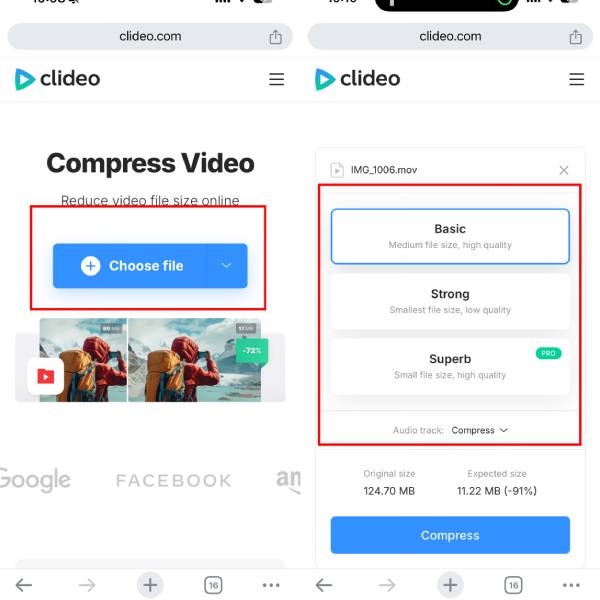
Način 6: Video kompresor s podrškom za serijsku pretvorbu - FreeConverter
FreeConvert je još jedan dobar izbor za online kompresor videa za iPhone. Omogućuje vam komprimiranje videa veličine do 1 GB. Također podržava skupnu kompresiju, što je praktično za korisnike kojima je potrebno komprimirati više videa odjednom. Web stranica pruža jasne upute, osiguravajući glatko iskustvo za početnike. Prije kompresije, korisnici mogu odabrati željeni format videa, a alat nudi napredne postavke, kao što su opcije za podešavanje video kodeka i metode kompresije.
- Pros
- Može vršiti grupnu kompresiju kako bi uštedjela više vremena.
- Brzina kompresije je brza.
- Svaka video postavka ima odgovarajući vodič ispod postupka, što olakšava razumijevanje korištenja.
- Protiv
- Kompresija datoteke je proporcionalna, a konačna veličina se također izračunava kao postotak, što nije dovoljno precizno.
- Nema postavki za broj sličica u sekundi ili rezoluciju.
- HD video datoteke se sporo učitavaju i komprimiraju.
Korak 1Na službenoj web stranici FreeConvert kliknite "Odaberi datoteke" i odaberite jedan ili više iPhone videozapisa iz biblioteke fotografija ili na druge načine.
Korak 2Nakon što se učita, kliknite "Napredne opcije" da biste prilagodili metodu kompresije, ciljnu veličinu i video kodek. Zatim kliknite "Primijeni postavke" da biste ih spremili. Kada su sve postavke dovršene, kliknite "Komprimiraj sada!" da biste komprimirali videozapis s iPhonea.
Ako trebate dodati titlove, možete se pomaknuti do dna prozora s postavkama kako biste dodali datoteke titlova.
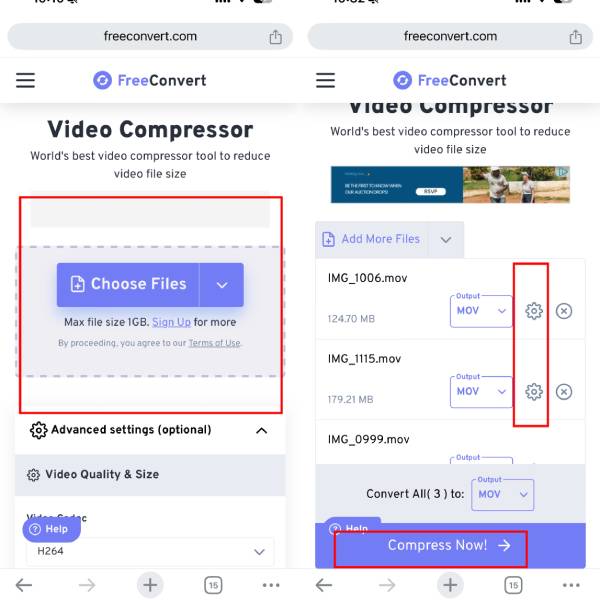
Način 7: Profesionalni i brzi alat za kompresiju
Ovo su uobičajeniji načini kompresije videa na iPhoneu. Ali ponekad oni možda neće moći zadovoljiti detaljnije i prilagođenije potrebe kompresije, kao što je brza i visokokvalitetna kompresija i tako dalje. U ovom trenutku možete pokušati 4Easysoft Total Video Converter kako biste iskusili snažniju i bržu kompresiju videa za iPhone. Ovo profesionalni video kompresor pronaći će najprikladniju ravnotežu između kvalitete slike i veličine datoteke.

Podržava više od 1000 formata videa za kompresiju. Omogućuje korisnicima uklanjanje koraka konverzije.
Osigurajte unaprijed postavljene opcije za odabir pravih postavki kompresije prema vašem uređaju.
Brzina kompresije videa je velika, a kvaliteta slike je obnovljena u dopuštenom rasponu.
Prilagodljivi parametri kompresije kao što su rezolucija, brzina prijenosa i broj sličica u sekundi.
100% Sigurno
100% Sigurno
Korak 1Otvorite Total Video Converter, kliknite "Toolbox" i pronađite Video Compress. Zatim dodajte video datoteke s vašeg iPhonea.
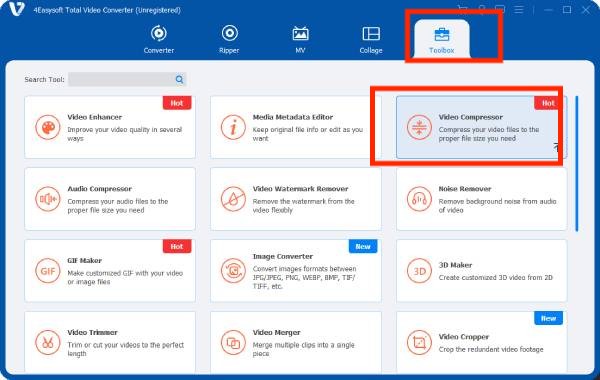
Korak 2Odaberite željeni format datoteke, brzinu prijenosa i razlučivost. Zatim povucite narančastu traku za podešavanje s desne strane da biste odabrali potrebnu veličinu datoteke ili možete unijeti određene podatke.
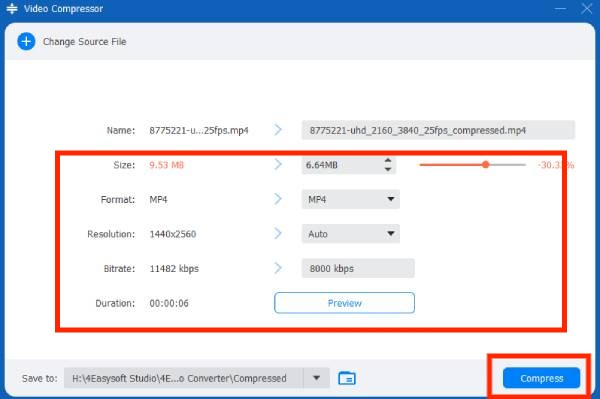
3. korakMožete promijeniti naziv prije komprimiranja iPhone videa. Zatim kliknite "Komprimiraj" da biste dobili rezultat.
Zaključak
Zaključno, komprimiranje videa na vašem iPhoneu jednostavan je proces s pravim alatima. Bez obzira preferirate li ugrađene aplikacije ili aplikacije trećih strana, svaka opcija nudi jedinstvene značajke koje odgovaraju vašim potrebama kompresije. Od ovih metoda, najpreporučljivija je i dalje 4Easysoft Total Video Converter, koja je jednostavnija za korištenje i moćnija, ne može žrtvovati komprimirano iskustvo gledanja, što druge aplikacije ne mogu! Preuzmite da biste počeli komprimirati svoje videozapise na iPhoneu i uživali u glatkijem dijeljenju i pohrani!
100% Sigurno
100% Sigurno



